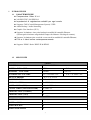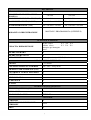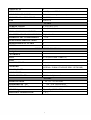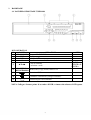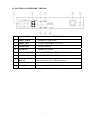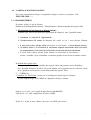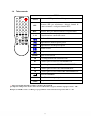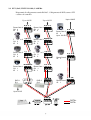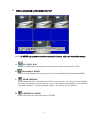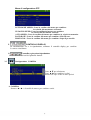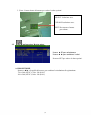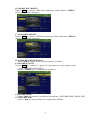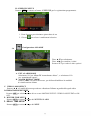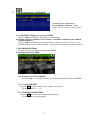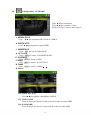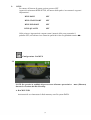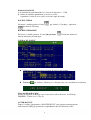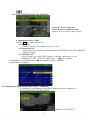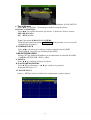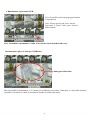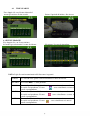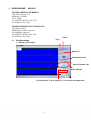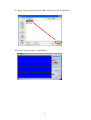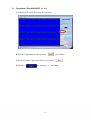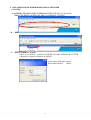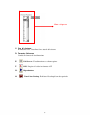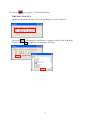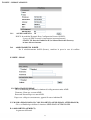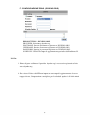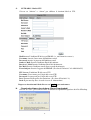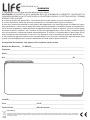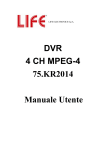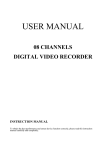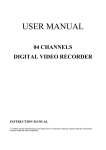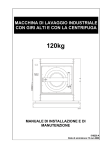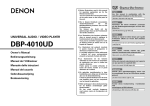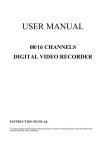Download MANUALE UTENTE - Life Electronics SpA
Transcript
MANUALE UTENTE 75.KR2108 DIGITAL VIDEO RECORDER 1 INTRODUZIONE 1.1 CARATTERISTICHE z Compressione Video H.264 z 240 PPS NTSC/ 200 PPS PAL z Impostazioni di registrazione settabili per ogni canale z Supporta CMS (Central Management System)/ 3GPP. z Audio Backup / Audio Streaming. z Graphic User Interface (GUI ). z Supporta la funzione time-point backup in modalità di controllo Ethernet. (l'utente può selezionare un periodo di tempo ed effettuare il backup da remoto). z Supporta la funzione time-search & event-search in modalità di controllo Ethernet. z Fino a 4 clienti online contemporaneamente z Supporta PPPoE/ Static/ DHCP IP & DDNS. 1.2 SPECIFICHE VIDEO MODELLO 75.KR2108 / 75.KR2116 SISTEMA IMMAGINE NTSC Risoluzione LIVE-TIME 720x480 FPS DISPLAY LIVE-TIME 8/16 × 30 Frame / Sec SPLIT_SCHERMO 1, 4, 9 / 1, 4, 9,13,16 INGRESSI VIDEO BNC × 8 / 16 VIDEO LOOPING No / BNC x 16 USCITA VIDEO (BNC) BNC × 2 / BNC x 1 USCITA VIDEO (SPOT MONITOR) No / BNC x 1 VIDEO OUTPUT (S-VIDEO) SI VIDEO OUTPUT (VGA) SI AUDIO INGRESSOAUDIO RCA × 1 USCITA AUDIO RCA × 1 AUDIO BACKUP SI AUDIO STREAMING SI 2 PAL 720×576 8/16 × 25 Frame / Sec RECORDING TIPO COMPRESSIONE RISOLUZIONE REGISTRAZIONE (HALF D1)) RISOLUZIONE REGISTRAZIONE(CIF) H.264 720×240 720×288 360x240 360x288 FPS REGISTRAZIONE (HALF D1) 720 x 240 fino a 120 PPS 720 x 288 fino a 100 PPS FPS REGISTRAZIONE (CIF) 360 x 240 fino a 240 PPS 360 x 288 fino a 200 PPS MANUALE / PROGRAMMATA (SCHEDULE) MODALITA' DI REGISTRAZIONE PLAYBACK & SEARCH VELOCITA' RIPRODUZIONE Avanti veloce X2 X4 X8 Indietro veloce X2 X4 X8 immagine per immagine Pausa RICERCA PER ORA SI RICERCA PER EVENTI SI LISTA EVENTI 3000 registrazioni per H.D.D (Massimo) OSD & CONTROL INTERFACE 8 Caratteri TITOLO VISUALIZZAZIONE SU SCHERMO Time / Date / Setup Menu GRAPHIC USER INTERFACE (GUI) SI CONTROLLO DVR DA PANNELLO SI MOUSE SI TELECOMANDO SI IE BROWSER SI PLAYER SI STORAGE & BACKUP DEVICE SUPPORTO_INTERNO_HDD SATA HDD x 2 USB BACKUP SI CD/ DVD RW BACKUP OPZIONALE NETWORK ETHERNET FORMATO DI COMPRESSIONE ETHERNET DDNS SI H.264 SI 3 E-MAIL & FTP SI NETWORK IP Static/ Dynamic/ PPPoE MULTI-REMOTE CLIENT SI ( 4 utenti contemporaneamente) SUPPORTO PDA/ CELL PHONE SI (MPEG4) 3GPP SI (MPEG4) ALARM INGRESSI ALARM 4 / 16 In (N.O./ N.C.) USCITE ALARM 1 Out (N.O./ N.C.) RIVELAZIONE DI MOVIMENTO SI AREA RIVELAZIONE DI MOVIMENTO Griglia 30 x 24 1-100 SENSIBILITA' RIV. DI MOVIMENTO RIVELAZIONE PERDITA VIDEO SI REGISTRAZIONE SU ALARM SI BUZZER SI SETUP & OTHER FUNCTIONS Ora legale SI CONTROLLO SI RS-232 No / SI (SOLO PER 75.KR2116) RS-485 SI ZOOM DIGITALE BLOCCO_TASTI SI Tre livelli (SISTEMA / FORMATTAZIONE HDD / NETWORK) SI MULTI-LINGUA SI FIRMWARE UPDATE USB Host & Update on line PASSWORD OTHERS ALIMENTAZIONE DC 12V / AC 90V-260V 16W / 65W (SENZA HDD) ASSORBIMENTO (W) DIMENSIONS (W x H x D) 360×60×311mm / 430x88x382MM WEIGHT (kg) 3Kg / 6.3Kg (SENZA HDD) OPERATION TEMPERATURE 0 - 45 ℃ 4 2 HARDWARE 2.1 PANNELLO FRONTALE 75.KR2108 DVR OPERATION NO. LABEL 1 CD/ DVD RW 2 REC 3 LED 4 1-8 5 6 7 ▲▼◄► OPERAZIONI Slot per CD/ DVD RW. Tasto per registrare Indicatori LED visualizzazione canali full screen da 1 a 8 PTZ SU,GIU', SINISTRA & DESTRA Tasti di controllo e selezione canali. PANNELLO Menu, Enter, Copy, Zoom, Auto e PTZ DI CONTROLLO Connettore USB 8 Connettore USB Mouse (solo per il mouse). 9 Sensore IR per il telecomando. NOTA: Collegare il mouse prima di accendere il DVR, e rimuoverlo soltanto a DVR spento. 5 2.2 PANNELLO POSTERIORE 75.KR2108 NO. LABEL OPERAZIONI 1 VIDEO_INPUT INGRESSI VIDEO BNC 2 VIDEO_OUT USCITE VIDEO BNC E S-Video. 3 AUDIO OUT USCITA AUDIO 4 AUDIO IN INGRESSO AUDIO. 5 VGA D-SUB OUT 6 8 ETHERNET RS-485/ ALARM/ RELAY FAN CONNETTORE DI RETE RJ-45 Connettori: 4 pin per controllo dispositivi esterni, 5 pin ingressi Alarm e 3 pin collegamento relè Ventola. 9 POWER Alimentatore: DC 12V 5A / 50-60 Hz. 7 COLLEGAMENTO MONITOR CRT/LCD . 6 2.3 PANNELLO FRONTALE 75.KR2116 DVR OPERATION NO. LABEL 1 CD/ DVD RW 2 REC & MENU 3 LED 4 1-10 PTZ OPERAZIONI Slot per CD/ DVD RW. Tasto registrazione e Menu Indicatore LED Visualizzazione canali full screen da 1 a 8 Shuttle: SHUTTLE 5 6 7 8 SHUTTLE & JOG ▲▼◄► JOG Avanti veloce ×2 ×4 ×6 indietro veloce ×2 ×4 ×6 Jog:riproduzione immagine per immagine SU,GIU', SINISTRA & DESTRA Tasti di controllo e selezione canali. PANNELLO Record, Riproduzione e tasti di controllo. DI CONTROLLO Connettore USB. 9 Connettore USB Mouse (solo per il mouse). 10 Sensore IR per il telecomando. 1. Durante la visualizzazione a 16ch, premere "SELECT" per attivare e disattivare l'AUDIO (ON/OFF). 2. Collegare il mouse prima di accendere il DVR, e rimuoverlo soltanto a DVR spento. 7 2.4 PANNELLO POSTERIORE 75.KR2116 NO. LABEL 1 VIDEO OUTPUT USCITE VIDEO BNC (Singolo CH) 2 VIDEO INPUT INGRESSI VIDEO BNC 3 POWER Alimentazione: AC100V~AC240V / 47-63Hz input. 4 VGA D-SUB OUT COLLEGAMENTO MONITOR CRT/LCD 5 ETHERNET CONNETTORE DI RETE RJ-45 6 ALARM Connettore 25 pin D-Sub per ingressi Alarm. 7 AUDIO OUT Uscita Audio . 8 AUDIO IN Ingresso Audio. 9 RS-232 / RS-485 Connettore_9 pin D-Sub controllo dispositivi esterni. 10 SPOT Uscita video SPOT 11 MONITOR OUT Uscita video S-Video. 12 MONITOR OUT Uscita Video BNC. 13 FAN Ventola 2.5 OPERAZIONI ADVANCED ZOOM, PTZ & COPY KEY CONTROL ZOOM :In visualizzazione full screen, usare il tasto “ZOOM” per attivare la funzione. Usare i tasti ▲▼◄►, sul pannello frontale, per muovere la finestra di zoom. PTZ : Se la camera supporta le funzioni PTZ , è possibile utilizzare i tasti presenti sul pannello frontale,per comandare la camera PTZ .Usa i tasti ▲▼◄► per selezionare e cambiare i valori di setup. COPY : Durante la riproduzione ,premere il tasto “COPY” per iniziare la registrazione di backup ripremere “COPY” per terminare. 8 2.6 CAMERA & MONITOR LOOPING Per evitare interruzione nel loop,è consigliabile collegare le camere in sequenza CH1, CH2, CH3, CH4……. 2.7 ALLARMI ESTERNI Il sistema gestisce 3 tipi di allarme: Allarmi su rivelazione del movimento , Allarmi Esterni e allarmi. su perdita del segnale video A. Rivelazione del movimento e allarmi esterni : Quando viene rilevata una delle due segnalazioni di allarme,vi sono 5 possibili azioni: a. Cambiare la velocità di registrazione b. Visualizzazione full screen su Monitor del canale su cui è stato rilevato l'allarme c. Il relè può essere attivato dalla rilevazione di movimento o da un allarme esterno. d. Gli allarmi esterni e la rilevazione di movimento vengono memorizzati nella lista eventi. La memorizzazione in lista eventi per la rilevazione di movimento può essere disattivata. e. Il titolo della camera diventa giallo durante la rilevazione di movimento e il testo “ALARM” viene visualizzato su schermo quando viene rilevato un allarme esterno. B. Perdida del segnale : video Le impostazioni di default su perdita del segnale video non possono essere disabilitate, ma è possibile disattivare il buzzer. In caso di allarme viene aggiunta una voce alla lista eventi dove è possibile verificare l'ora esatta della perdita del segnale video. C. (75.KR2116) Connettore 25 PIN D-Sub è usato per il collegamento degli ingressi allarmati. Accetta segnali di tipo TTL/CMOS ed i dispositivi di tipo a contatto. I pin da 1 a 16 sono per i segnali di tipo allarme (ALARM IN) I pin da 20 a 21 sono collegamenti di massa (GND) Il pin 22 è il pin di reset allarme (da usare con GND, pin 20-21) 9 Le uscite allarmate sono di tipo a relè. Il Pin 23 è Normalmente chiuso ed il Pin 25 è normalmente aperto. Queste uscite possono essere utilizzate per controllare dispositivi esterni. D-SUB25 PIN 1-16 17-19 20, 21 22 23 24 25 Funzione Alarm 1-Alarm 16 Ingressi Allarmati N/A GND (collegamento a massa) Reset Alarm Uscita Relè Alarm, N.C. COM: collegamento comune relè Uscita Relè Alarm, N.O. ESEMPIO 1: Collegamento in "Alarm In" di un sensore PIR (Passive Infrared). ESEMPIO 2: Collegamento di una sirena di allarme al Relè N.O. EX1 EX2 10 D (75.KR2108) Connettore tipo Terminal : T+ RS-485 TX + T- RS-485 TX - R- RS-485 RX - R+ RS-485 RX + ALARM 1-4 Ingressi allarmati. GND GND. N.C Relè N.C. COM Relè COM N.O Relè N.O. ESEMPIO 1:Collegamento "Alarm In" 1 con un sensore PIR (Passive Infrared). ESEMPIO 2:Collegamento con una sirena di allarme al Relè N.O. 11 2.8 Telecomando ITEM REC AUTO SEL 1 2 3 4 5 6 7 8 9 10 11 12 13 14 15 16 AUTO Premere AUTO per attivare il loop automatico SEL Premere SEL per selezionare i diversi formati di camere montate o svolgere funzioni PTZ. REC Premere REC per iniziare/fermare la registrazione. 1-16 Visualizzazione canali full screen MODE Indietro Veloce PB ID Riproduzione Indietro passo-passo ZOOM MENU Riproduzione Avanti passo-passo STOP Avanti Veloce Play MODE Split Screen Switch ID **Configurazione ID controllo DVR ▲ Cambia split screen & SU/INCREMENTA ► Cambia split screen & DESTRA/INCREMENTA ▼ Cambia split screen & GIU/DECREMENTA ◄ Cambia split screen & SINISTRA/DECREMENTA INVIO/CONFERMA MENU Entra /Esci dal menu principale STOP Stop ** Impostando l'ID sul DVR è possibile controllare diversi DVR, per impostare l'ID premere il tasto "ID" inserire l'ID number assegnato al DVR e riprepere il tasto "ID" . Esempio:se il DVR è settato con ID=1,per programmare il telecomando basta premere ID + 1 + ID 12 2.9 PTZ (PAN, TILT E ZOOM) CAMERA Diagrammi di collegamento tramite RS-485 : Collegamento di DVR,camera PTZ e tastiera di controllo. Uptoto16CH 08CH Up Up to to 16CH 08CH Up R+ R- T+ T- R+ R- T+ T- Dome Cam 4 CH 4 ID 4 Dome Cam 3 CH 3 ID 3 Dome Cam 2 CH 2 ID 2 Dome Cam 4 CH 4 ID 4 A B A B 0 1 0 1 R+ R- T+ T- Dome Cam 3 ID 3 Up to 128 ID D0+ D0- D1+ D1- Dome Cam 3 CH 3 ID 3 Dome Cam 2 CH 2 ID 2 D0+ D0- D1+ D1- Dome Cam 1 CH 1 ID 1 Up to 128 ID Dome Cam 1 CH 1 ID 1 A B A B D+ D- D+ D- Dome Cam 2 ID 2 D+ D- D+ D- A B A B DVR 1 ID 1 DVR 2 ID 2 Dome Cam 1 ID 1 Up to 32 ID DATA+ DATA- 13 3 Setup di sistema 3.1 Interfaccia A. MENU (GUI) Settaggio camera B. Rilevazione di movimento Configurazione Allarmi C. Configurazione Registrazione D. E. Configurazione HARD DISK F. 14 Configurazione NETWORK G. Configurazione BACKUP H. 15 Configurazione SISTEMA 3.2 VISUALIZZAZIONE LIVE E MENU POP-UP NOTA: Il MENU pop-up può essere attivato spostando il mouse sulla parte bassa dello schermo A. GUI MENU BAR Durante la visualizzazione live premere questo tasto per entrare nel menu grafico GUI B. Informazioni H.DISK Durante la visualizzazione live premere questo tasto per visualizzare le informazioni dell H.D. C. ZOOM DIGITALE In visualizzazione Live a schermo pieno (full live screen mode), fare click con il tasto sinistro del mouse per effettuare lo zoom (in/out). usare il tasto destro per disabilitare questa funzione, è possibile utilizzare i tasti del pannello frontale per attivare questa funzione. D. CONTROLLO AUDIO Usare questo tasto per attivare/disattivare l'AUDIO 16 E. CONTROLLO PTZ In visualizzazione Live a schermo pieno, usare questo tasto per entrare nella configurazione PT, in alternativa è possi bile utilizzare i tasti del pannello frontale per accedere a questa funzione. NOTA: Solo per le camere che supportano questa funzione CONTROLLO PTZ In modalità controllo PTZ Premere menu PTZ Premere il tasto per enrare nel per entrare nel menu PRESET , Per attivare la funzione AUTO. , / , Tasti Direzionali Tasti Zoom In/Out 17 Menu di configurazione PTZ LEFT-RIGHT SPEED: Usare la rotellina del mouse per cambiare la velocità del movimento orizontale. UP-DOWN SPEED: Usare la rotellina del mouse per cambiare la velocità del movimento verticale. AUTO SPEED: Usare la rotellina del mouse per cambiare la velocità Automatica. BAUD RATE: Usare la rotellina del mouse per cambiare il BAUD rate. PROTOCOL: Usare la rotellina del mouse per cambiare il tipo di protocollo. F. CONTROLLO DISPLAY In visualizzazione live o in riproduzione, utilizzare il controllo display per cambiare la camera visualizzata. G. Controllo registrazione/riproduzione Stessa funzione dei tasti del pannello frontale 3.3 Configurazione CAMERA Usare ▲ ▼ per selezionare Usare ◄ ► per cambiare i valori Premere SET per vedere le altre opzioni A. CAMERA Premere ◄ o ►/ o la rotella de mouse, per cambiare canale. 18 B. Regolazioni VIDEO B-1. CONTRASTO Premere ◄ ► o la rotella de mouse per cambiare il livello di contrasto. B-2. LUMINOSITA Premere◄ ►o la rotella de mouse per cambiare il livello di luminosità. B-3. SATURAZIONE (TONALITA') Premere ◄ ►o la rotella de mouse per cambiare il livello di saturazione B-4. COLORE Premere ◄ ►o la rotella de mouse per cambiare il livello di colore B-5. NITIDEZZA Premere ◄ ►o la rotella de mouse per cambiare il livello di nitideza C. NOME CAMERA Usare il mouse per selezionare e cambiare i caratteri. D. DISPLAY Premere ◄ ►o la rotella de mouse per attivare/disattivare la visualizzazione di una camera. E. AUTO SWITCH Premere ◄ ►o la rotella de mouse per attivare/disattivare l'auto switch (ON/OFF) 19 3.4 Rilevazione di movimento Usare▲▼ per selezionare. Usare◄ ► per cambiare i valori. Premere SET per vedere le altre opzioni A. CAMERA Premere ◄ ► o la rotella del mouse , per cambiare canale. B. MOTION DETECT Premere ◄ ►o la rotella del mouse, per Attivare/Disattivare la rivelazione di movimento. C. BUZZER Premere ◄ ► o la rotella del mouse, per Attivare/Disattivare il buzzer. D. SENSITIVITY Premere ◄ ► o la rotella del mouse, per cambiare il livello di sensibilità (001 Min ~ 100 Max) E. MOTION AREA 1. Premere SET per entrare nella configurazione dell'area di rilevazione di movimento (Nota: Per default tutta l'area è impostata su "ON".) 2. Usare il mouse per selezionare i blocchi da attivare. al di fuori dell' area verde la rilevazione è disattivata 20 3. Usare il tasto destro del mouse per vedere le altre opzioni SELECT: Selezione area. CLEAR: Deselezione area. EXIT: Per tornare al menu precedente. 3.5 Configurazione Registrazione Usare ▲ ▼ per selezionare Usare ◄ ► per cambiare i valori. Premere SET per vedere le altre opzioni. A. RISOLUZIONE Premere ◄ ► o la rotella del mouse, per cambiare la risoluzione di registrazione 720 x 240 (NTSC)/ 720 x 288 (PAL). 360 x 240 (NTSC)/ 360 x 288 (PAL). 21 B. NORMAL RECORD FPS Premere SET per cambiare i FPS nella registrazione normale.Premere “MEDIA” per la configurazione automatica. C. ALARM RECORD FPS Premere SET per cambiare i FPS nella registrazione allarmata.Premere “MEDIA” per la configurazione automatica. D. ALARM RECORD DURATION Premere◄ ► per settare la durata di registrazione su allarme E. RECORD QUALITY Premere SET per cambiare la qualità di registrazione per ogni singolo canale ( LOW/ MEDIUM/ HIGH/ BEST). Premere “MEDIA”per la configurazione automatica. F. RECORD MODE Premere ◄ ► per cambiare la modalità di registrazione CONT./PROG./RIV. di MOV./OFF. G. AUDIO RECORD Premere ◄ ► per attivare/disattivare la registrazione AUDIO. 22 H. SCHEDULE SETUP Premere SET per entrare nel menu SCHEDULE per la registrazione programmata. 1. Usare il mouse per selezionare giorno data ed ora 2. Cliccare 3.6 per salvare i cambiamenti ed uscire. Configurazione ALLARMI Usare ▲ ▼ per selezionare. Usare ◄ ► per cambiare i valori Premere SET per vedere le altre opzioni. A. EXT. ALARM MODE Selezionare N.C per Allarm IN "normalmente chiuso” , o selezionare N.O per “normalmente aperto”. B. ALARM DISPLAY MODE Premere ◄ ► o la rotella del mouse, per abilitare/disabilitare la modalità di visualizzazione allarme . C. VIDEO LOSS DETECT Premere ◄ ► o la rotella del mouse per attivare o disattivare l'allarme su perdita del segnale video D. IMPOSTAZIONE EVENTI Premere SET per selezionare uno dei tre eventi: MOTION EVENT / VIDEO LOSS EVENT to ON / OFF. E. BUZZER TIME SETUP Premere SET per settare il tempo del BUZZER/ALARM F. RELAY TIME SETUP Premere SET per settare il tempo del RELE' 23 3.7 Configurazione HARD DISK Usare▲ ▼ per selezionare. Usare◄ ► per cambiare i valori Premere SET per vedere le altre opzioni. A. OVERWRITE MODE (Sovrascrittura HDD) Premere ◄ ► per abilitare o disabilitare la sovrascrittura B. Allarme Capacità (quando la sovrascrittura è disabilitata l'allarme viene abilitato automaticamente) Premere ◄ ► in modalità sovrascrittura-off per cambiare il valore a 20/ 15/ 10 o 5% Quando la dimensione è al di sotto della % impostata viene attivato un allarme sonoro. C. INFORMAZIONI HDD Premere SET per visualizzare le informazioni HDD D. Menu Formattazione HDD D-1. Protezione PASSWORD HDD Premere ◄ ►/ o la rotella del mouse, per abilitare/disabilitare la password HDD D-2. PASSWORD HDD Premere SET ed usare il mouse per cambiare la password. Default password: 1111 D-3. FORMATTAZIONE HDD Premere SET per entrare nel setup di formattazione Premere SI o NO per proseguire. 24 3.8 Configurazione NETWORK Usare ▲ ▼ per selezionare. Usare◄ ► per cambiare i valori Premere SET per vedere le altre opzioni. A. MODALITA' IP Usare ◄ ► per selezionare IP STATICO o DHCP B. PORTA HTTP Usare ◄ ►per impostare la porta WEB C. INDIRIZZO IP Usare SET per settare l'indirizzo IP D. NETMASK Usare SET per settare la SUBNET MASK. E. GATEWAY Usare SET per settare il DNS. F. DNS1 Usare SET per settare il GATEWAY. G. DNS2 Usare SET per settare il DNS2. H. PPPoE H-1. PPPoE SETTING Usare◄ ►per abilitare o disabilitare il PPPoE. H-2. USER NAME Usare il mouse per inserire il nome utente del vostro Account ADSL H-3. PASSWORD Usare il mouse per inserire la password del vostro Account ADSL 25 H-4. STATE Premere SET per visualizzare lo stato del PPPoE I. DDNS SETUP I-1. DDNS SETTING:Usare◄ ► per abilitare o disabilitare il DDNS I-2. PROVIDER:Usare ◄ ► per selezionare il provider DDNS. I-3. USER NAME:Premere SET per inserire il nome utente. I-4. UPDATE SCHEDULE: Usare SET per settare il tempo di refresh del DDNS I-5. STATE:Premere SET per visualizzare lo stato del DDNS。 26 L. RTSP Per entrare all’interno di questa opzione premere SET. Apparirà la schermata RTSP SETUP, all’interno della quale si troveranno le seguenti impostazioni: RTSP PORT SET RTSP START PORT SET RTSP END PORT SET RTSP QUALITY SET Nelle prime tre impostazioni vengono settati i numeri delle porte premendo il pulsante SET, nell’ultima viene settata la qualità del video scegliendola tramite ◄►. Configurazione BACKUP 3.9 NOTE: Per garatire la stabilità del processo non effettuare operazioni re durante la creazione dei file di backup A. BACKUP USB Assicurarsi di aver formattato la flash memory con file system FAT32 mote (Ethernet) Prima del BACKUP A. In modalità di visualizzazione live, inserire il dispositivo USB B. andare in modalità riproduzione o in ricerca eventi e riprodurre i video di cui si vuole creare una copia di backup. BACKUP VIDEO Dal menu a tendina premere il tasto per fermare il backup. per iniziare il backup e ripremere BACKUP IMMAGINE Dal menu a tendina premere il tasto ||►e premere backup immagine per immagine . Il Sistema inizierà il USB BACKUP MENU z Utilizzare il mouse per settare il tempo di inizio e fine backup z Premere per iniziare il backup, la % del processo verrà visualizzata su schermo Nome del File di BACKUP Il nome di ogni File di Backup sarà creato in base all'ora di inizio del backup ESEMPIO: 174624.264 è 17:46:24 AFTER BACKUP Dopo il backup, il programma “R6VIEWER.EXE” sarà copiato automaticamente nella memoria USB, per permettere la riproduzione dei file di backup su PC. 27 3.10 IMPOSTAZIONI DI SISTEMA Usare ▲ ▼ per selezionare. Usare ◄ ► per cambiare i valori Premere SET per vedere le altre opzioni. A. Impostazioni DATA / ORA Premere SET per settare data ed ora A-1. Data /Ora Utilizzare il mouse per modificare l'orario e la data A-2. Formato DATA Usare il mouse per selezionare il formato preferito GG/MM/AAAA, AAAA/MM/GG e MM/GG/AAAA. A-3. Modalità NTP Usare il mouse per settare NTP. Quando è abilitato appariranno le voci: SERVER IP, GMT, UPDATE TIME, usare SET per cambiare le impostazioni del SERVER,usare ◄► per cambiare GMT e impostare l'aggiornamento automatico. B. Configurazione SPOT MONITOR ( Solo per 75.KR2116) La modalità di visualizzazione dello SPOT Monitor può essere impostata su FULL SWITCH/QUAD SWITCH/OFF . Modalità FULL SWITCH 28 Modalità QUAD SWITCH C. Tipo di Sistema Usare ◄ ► o la rotellina del mouse per cambiare il tipo di sistema D. BLOCCO TASTIERA Usare ◄ ►o la rotellina del mouse per attivare o disattivare il blocco tastiera OFF: SBLOCCATA. ON: BLOCCATA. Dopo l'attivazione di BLOCCO TASTIERA Gli utenti non autorizzati (Senza PASSWORD )non potranno avere accesso alle configurazioni di sistema E. NUMERO ID DVR Usare ◄ ►/ o il mouse per cambiare il numero identificativo del DVR "ID NUMBER" (solo nel caso di utilizzo di più DVR) F. IMPOSTAZIONI VIDEO Premere SET per Abilitare/Disabilitare la visualizzazione su schermo di:NOME CAMERA/ STATO DVR / DATA / ORA. G. LINGUA Usare ◄ ► per cambiare la lingua di sistema. H. PASSWORD DI SISTEMA Usare ▲ ▼ per selezionare e ◄ ► per cambiare la password. Password di default: 1111. J. LOAD DEFAULT Premere SET per entrare nel Menu di configurazione (come in figura) 29 J-1. LOAD SETUP FROM DEFAULT: Premere SET per caricare le impostazioni di factory default. J-2. LOAD SETUP FROM USB: Premere SET per caricare le impostazioni salvate su pen drive J-3. BACKUP SETUP TO USB: Premere SET per effettuare il backup delle configurazioni correnti del DVR. K. Configurazione ora legale (DAYLIGHT SAVING TIME SETUP) Usare ◄ ►o il mouse per modificare le impostazioni dell'ora legale: Disabilitata, Manuale e Automatica. K-1. Modo MANUALE Usare SET per cambiare la data di inizio e di fine dell'ora legale. Premere ◄ ►/per settare il tempo di ritardo K-2. Modo AUTOMATICO Premere ◄ ►/ o usare il mouse per selezionare il paese. 30 4 Riproduzione registrazione DVR Usare il tasto Play nel menu pop-up per iniziare la riproduzione Nota: il menu pop-up può essere attivato muovendo il mouse sulla parte inferiore dello schermo Nota : In modalità riproduzione ,l'audio viene attivato solo in modalità full screen Visualizzazione split a 13 (Solo per 75.KR2116 ) Immagine in Real time Nota: In modalità visualizzazione a 13, l'utente può visualizzare in real time l'immagine al centro dello schermo, è possibile selezionare il canale da visualizzare usando la rotellina del mouse. 31 4.1 TIME SEARCH Fare doppio clic con il tasto sinistro del mouse per attivare il time search. Settare il periodo di inizio e fine ricerca 4.2 EVENT SEARCH Fare doppio clic con il tasto sinistro del mouse per selezionare l'evento desiderato. Selezionare l'evento da riprodurre NOTA: I tipi di eventi memorizzati nella lista sono i seguenti: POWER Se il DVR viene spento viene memorizzata la data del riavvio RECORD Se il tasto REC. è stato premuto V.LOSS In caso di perdita del segnale video, viene memorizzata data, ora ed ALARM il canale corrispondente. L'icona verra visualizzata accanto al canale corrispondente. In caso di rivelazione di allarme, viene memorizzata data, ora ed MOTION il canale corrispondente. L'icona verra visualizzata accanto al canale corrispondente. In caso di rivelazione di movimento, viene memorizzata data, ora ed verra visualizzata accanto al il canale corrispondente. L'icona canale corrispondente. 32 5 RIPRODUZIONE BACKUP SISTEMA MINIMO RICHIESTO CPU: Intel Celeron 1.6G MEMORY: 256MB. VGA: 32MB VGA RESOLUTION: 1024 x 768. OS: Windows XP / 2000 SISTEMA MINIMO RACCOMANDATO CPU:Intel P4 2.8G MEMORY:512MB o superiore VGA:64MB o superiore VGA RESOLUTION:1024 x 768 OS: Windows XP / 2000 5.1 Pause Play Configurazione A. Schermata Principale Open File Selezione Canale Save in formato AVI Ricerca Eventi Visualizzazione Canali: Singolo, 4, 9, 16 canali contemporanei 33 5.2 Riproduzione dei File di BACKUP A. Collegare la chiavetta USB al PC e lanciare il programma R6VIEWER.EXE B. Cliccare su "Load File". 34 C. Aprire il percorso della chiavetta USB e selezionare il file da riprodurre D. Premere play per iniziare la riproduzione 35 5.3 Convertire il file di BACKUP in AVI A. Selezionare il canale del backup da convertire. B. Durante la riproduzione video premere per iniziare C. Inserire il nome e il percorso del file e cliccare su D. Premere per terminare la conversione 36 6 VISUALIZZAZIONE E RIPRODUZIONE DA NETWORK 6.1 LOGIN A. INSERIRE NEL BROWSER L'INDIRIZZO IP DEL DVR (ES: 192.168.0.220) VERRA' RICHIESTO DI INSTALLARE I CONTROLLI ACTIVEX B. INIZIARE L'INSTALLAZIONE C. EFFETTUARE IL LOGIN Dopo aver installato i controlli ACTIVEX inserendo l'indirizzo IP del DVR comparirà la seguente schermata di LOGIN , Nome utente di Default: admin Password di Default : admin 37 6.2 CONTROLLO REMOTO VISUALIZZAZIONE LIVE CONFIGURAZIONE DVR CONTROLLO PTZ Riproduzione ORA DI SISTEMA Backup Formato schermo REC Full Screen A. Configurazione DVR Entra nel menu di rete B. Controllo PTZ Pannello di controllo delle funzioni PTZ Tasti Direzionali PTZ Zoom in/out Funzione Auto Pan Configurazione Preset 38 Fino a 32 preset C. Ora di sistema In modalità Live :visualizza l'ora attuale del sistema D. Formato Schermo Cambia il formato di visulizzazione E. Full Screen. Visualizzazione a schermo pieno F. REC. Registra il video in formato AVI G. Riproduzione H. Time-Point Backup. Eeffettua il backup di un dato periodo 39 RIPRODUZIONE CON RICERCA TEMPORALE &RICERCA PER EVENTI. Time Search Playback Time HDD Select Event Search A. HDD Select Selezione HDD1 o HDD2 B. Playback Time Permette di selezionare un periodo temporale da riprodurre. C. Time Search Effettua la ricerca di un periodo temporale. D. Event Search Permette di visualizzare la lista di eventi da riprodurre. 40 Cliccare su per eseguire il Time-Point backup. TIME-POINT BACKUP Selezionare il periodo di inizio e di fine del backup che si vuole effettuare. Cliccare su Save e selezionare la cartella dove si desidera salvare il file di Backup. Cliccare su OK per iniziare a memorizzare il backup. 41 ALTRE FUNZIONI Per visualizzare le funzioni fare click con il tasto destro del mouse A. Snap Shot: Permette di salvare una singola immagine istantanea. B. Performance: l'utente può selezionare la qualità delle immagini (high, medium & low). C. Use Overlay: l'utente può utilizzare la funzione Overlay D. Play Audio: l'utente può attivare l'audio Nota: Il DVR trasmette l'audio in remoto e viene salvato insieme al video durante la fase di backup. 42 6.3 CONFIGURAZIONE A. System - System Information A-1 SYSTEM INFORMATION SERVER NAME: Nome del DVR LANUGAGE:Selezione linua interfaccia Network A-2 NTP Setting NTP SERVER: eConfigurazione del server NTP Note: Time zone e Interval devono essere settate dal menu del DVR B. SYSTEM – CONFIGURAZIONE UTENTE La configurazione Utente permette tre livelli di sicurezza: Administrator, , User, and Guest. Administrator: permette l'accesso a tutte le fuinzioni. User: Permette la visualizzazione la riproduzione ed il controllo della PTZ Guest: Permette soltatno la visualizzazione delle immagini live 43 Account di default (administrator): Username: admin Password: admin B-1. LOGIN ANONIMO: YES: Accetta l'accesso anoimo senza password ( guest login ). NO: non accetta l'accesso anonimo. B-2. INSERIMENTO E MODIFICA UTENTI: Add: inserisci Username e Password e clicca su Add/Set per salvare Modify: Clicca su "edit" per modificare un utente apparirà la seguente schermata pop-up inserire i nuovi dati e cliccare su OK. Remove: Cliccare su Remove per eliminare un utente C. SYSTEM / SYSTEM UPDATE C-1. Aggiornamento Firmware: Cliccare su “Browse” per selezionare il file del firmare di aggiornamento quindi premere “Upgrade”. C-2. Load Default: Da questo menu è possibile ripristinare/salvare le impostazioni. Load Setup From Default: premere “Setting” per caricare le impostazioni di default. Load Setup From: Premere “Browse…”per selezionare il file di impostazioni da caricare quindi premere “Setting” per confermare. Backup Setup: Premere “Download” per scaricare le impostazioni attuali del DVR 44 D. RETE – IMPOSTAZIONI IP D-1 ASSEGNAMENTO IP DHCP: In modalita' Dynamic Host Configuration Protocol (DHCP), il server di DHCP otterrà le impostazioni automaticamente STATIC IP: Inserire l'indirizzo IP, la Subnet Mask ed il Gateway in base alla rete interna. D-2 ASSEGNAMENTO PORTE Per il reindirizzamento dell'IP (Router), cambiare la porta in caso di conflitto E. RETE – PPPoE E-1 IMPOSTAZIONI PPPoE Clicca su Enabled per abilitare la funzione di collegamento tramite ADSL. Username: Nome per account ADSL. Password: Password per account ADSL. Dopo aver collegato correttamente, apparirà il nuovo indirizzo IP. E-2 MANDA EMAIL DOPO IL COLLEGAMENTO (SEND EMAIL AFTER DIALED) Clicca su Enabled per abilitare la funzione SEND MAIL AFTER DIALED. E-3 ARGOMENTO (SUBJECT) Argomento dell'email. F. CONFIGURAZIONE DDNS (DYNDNS.ORG) DDNS SETTING - DYNDNS.ORG PROVIDER: Selezionare dyndns.org HOSTNAME: Inserire l'hostname registrato su DYNDNS.ORG. USERNAME: Inserire l'username registrato su DYNDNS.ORG. PASSWORD: Inserire la password registrata su DYNDNS.ORG. SCHEDULE UPDATE:tempo di aggiornamento periodico dell'indirizzo IP. NOTA: 1. Prima di poter utilizzare il provider dyndns.org è necessario registrarsi sul sito www.dyndns.org 2. Per evitare il blocco dell IP non impostare un tempo di aggiornamento al server troppo elevato ,l'impostazione consigliata per lo schedule update è di 1440 minuti 45 G. NETWORK / Mail & FTP Cliccare su “Motion” o “Alarm” per abilitare le funzioni Mail & FTP. Mail Server: L'indirizzo IP del server EMAIL (i.e. mail.huntelec.com.tw). Username: inserire l'user name dell'indirizzo email. Password: inserire la passwor dell'indirizzo email. Sender’s Mail: Inserire l'indirizzo Email del mittente Receiver’s Mail: Inserire l'indirizzo Email del destinatario. Bcc Mail: Inserire l'indirizzo email di un secondo destinatario Event Subject: Inserire l'oggetto dell'EMAIL (Il valore di Default è "ALARM MAIL") FTP Server: L'indirizzo IP del server FTP. Username: L'user name per il login del server FTP Password: La password per il login del server FTP Port: Il numero della porta di trasmissione. (Il valore di Default è 21) Path: Il percorso ftp dove si vuole ricevere le informazioni. Dopo aver inserito tutti i dati cliccare su "Apply" per confermare. H. Download software riproduzione (Player Downloaded) Cliccare su "save" per scaricare su PC il software di ripriduzione/gestione dei file di Backup. 46 7. CONFIGURAZIONE COLLEGAMENTO 3GPP Per il collegamento 3GPP basta inserire l'indirizzo "rtsp://<<IP>>/channel" nel browser del telefonino 3G. Esempio: Visualizzazione del canale CH03 di un DVR con IP 220.137.65.246 su un Sony Ericsson L'indirizzo da inserire sarà: rtsp://220.137.65.246/CH03 1. Entrare nel menu del telefono . 2. Selezionare servizi internet. 4. Selezionare Enter address e premere Enter 3. Selezionare l'icona per il collegamento WEB 5. Selezionare New address e premere 6. Inserire l'indirizzo rtsp:// <<IP>>/channel enter (rtsp://220.137.65.246/CH03) e premere Enter 47 8. Collegamento stabilito 7. Apparirà su schermo la voce “Connected to media server” * 1. 3GPP BANDWIDTH: Minimo 30kbit /sec. per canale. 2. Numero di connessioni: Massimo 16 collegamenti per canale. 48 ELECTRONICS S.p.A. GARANZIA 1. La garanzia entra in vigore alla data del documento fiscale. NOTA BENE: SI HA DIRITTO ALLA GARANZIA SOLO SE SI ESIBISCE IL PRESENTE CERTIFICATO DI GARANZIA INSIEME ALLA FOTOCOPIA DELLO SCONTRINO FISCALE (O FATTURA) ENTRO I TERMINI STABILITI DALLA LEGGE. 2. In caso di guasto dell’apparecchio, l’acquirente dovrà recarsi presso il proprio rivenditore LIFE. 3. L’unico documento valido per ottenere la garanzia è lo scontrino fiscale (oppure la fattura). 4. Non sono coperte da garanzia le parti esterne dell’apparecchio né i danni provocati al prodotto da imperfetta installazione, cattivo uso da parte dell’utente ed interventi/patch e modifiche operate sull’apparecchio. Sono esclusi da garanzia i danni provocati da agenti atmosferici, sbalzi di tensione, incendi, nonché guasti provocati durante il trasporto. Se il numero di matricola dell’apparecchio viene rimosso, cambiato oppure reso irriconoscibile, la garanzia decade automaticamente. É escluso il riconoscimento di danni diretti e indiretti di qualsiasi natura a persone e cose per l’uso improprio o per la sospensione d’uso dell’apparecchio. 5. Per richieste di garanzia senza un ben motivato difetto, così come per l’installazione ed illustrazione delle norme d’uso dell’apparecchio, verranno addebitate al cliente tutte le spese sostenute. Al momento dell’acquisto, fate apporre dal rivenditore timbro e data. Modello Nr. Matricola___75.KR2108_______________________________________________________ Cognome_____________________________________________________________________________ Nome________________________________________________________________________________ Via ______________________________________________________________________Nr.__________ Timbro e firma del rivenditore Scontrino fiscale Località______________________________________________________________________________ Prov. _______________________________C.A.P. ____________________________________________ Firma Cliente ________________________Data d’acquisto ___________________________________ SMALTIMENTO In ottemperanza alla Direttiva Europea 2002/96/CE, si raccomanda di non smaltire il prodotto come rifiuto urbano e di effettuare, invece, raccolta separata (tramite lo stesso rivenditore o apposite aree predisposte) poichè l’errato smaltimento dei prodotti AEE potrebbe avere effetti negativi sull’ambiente e sulla salute umana.